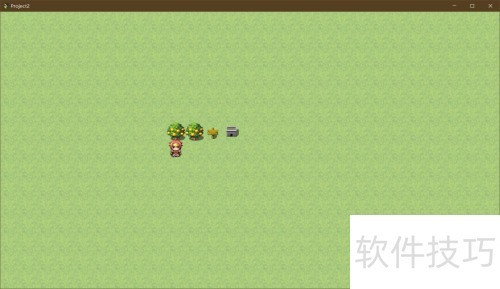许多用户认为RPG Maker MV默认界面尺寸偏小,且在手机端运行时常出现黑边问题。本文将带你了解如何通过制作自定义插件,轻松调整窗口大小,提升操作体验,让项目在不同设备上都能更完美地呈现,无需复杂设置即可实现个性化适配。
1、 进入工程目录后,查找并打开其中的文件夹。
2、 找到名为rpg managers.js的管理员文件,右键选择编辑,或通过打开方式选择记事本进行修改。
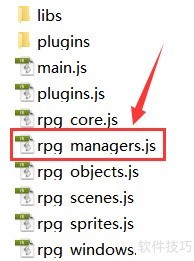
3、 通过编辑菜单中的查找功能或按Ctrl+F,搜索关键词screenwidth。
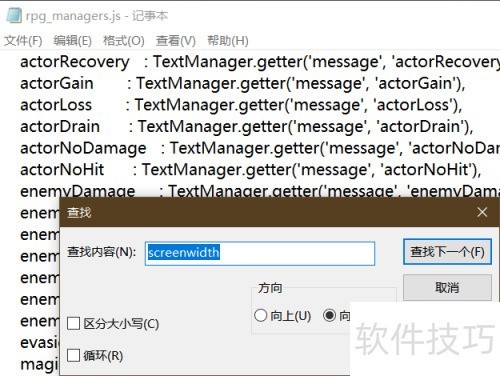
4、 将这四行内容复制到新建的文本文件中。
5、 此处为关键文件,请勿随意改动,以免引发错误。
6、 在此调整所需分辨率(窗口尺寸)后保存即可。
7、 更改文件扩展名为.js
8、 在Windows系统中,可通过文件资源管理器的查看选项卡勾选文件扩展名来显示文件后缀。
9、 依次点击此电脑、查看,勾选文件扩展名选项。
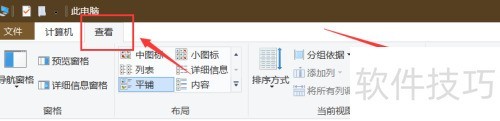
10、 将之前制作好的JS文件复制到js目录中的plugins文件夹内。
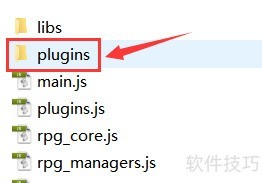
11、 返回RPG Maker MV,开启插件管理界面。
12、 双击空白处打开插件,选中刚制作的js文件,将其启用。
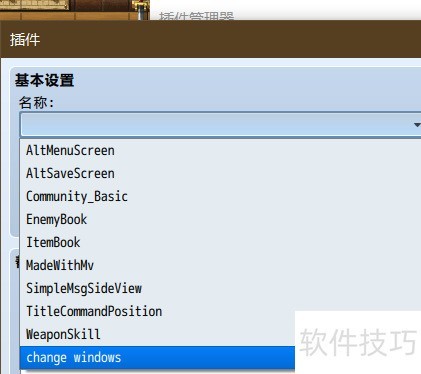
13、 回到工程根目录,右键编辑该文件(可用VS或记事本打开)。
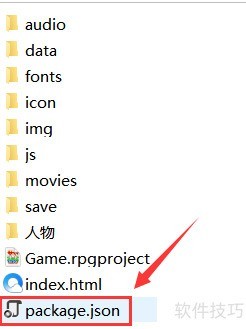
14、 将此处数值调整为之前相同的数值即可,因该处并非核心数据,故可直接修改。

15、 运行恢复,修改已成功!